این راهنما برای ناشرینی در نظر گرفته شده است که می خواهند از Google Mobile Ads SDK برای بارگیری و نمایش تبلیغات از Fyber Marketplace از طریق میانجیگری استفاده کنند. نحوه افزودن Fyber Marketplace به پیکربندی میانجی واحد تبلیغات و نحوه ادغام SDK و آداپتور Fyber Marketplace در برنامه Unity را پوشش میدهد.
ادغام ها و قالب های تبلیغاتی پشتیبانی شده
آداپتور میانجی AdMob برای Fyber Marketplace دارای قابلیتهای زیر است:
| ادغام | |
|---|---|
| مناقصه | |
| آبشار | |
| فرمت ها | |
| بنر | |
| بینابینی | |
| پاداش داده شد | |
الزامات
- یونیتی 4 یا بالاتر
- جدیدترین SDK تبلیغات موبایل گوگل
- برای استقرار در اندروید
- Android API سطح 19 یا بالاتر
- برای استقرار در iOS
- هدف استقرار iOS 10.0 یا بالاتر
- یک پروژه واحد کاری که با Google Mobile Ads SDK پیکربندی شده است. برای جزئیات بیشتر به شروع به کار مراجعه کنید.
مرحله 1: Fyber Marketplace را راه اندازی کنید
اضافه کردن برنامه جدید و قرار دادن آگهی
ثبت نام کنید یا وارد کنسول فیبر شوید.
روی دکمه افزودن برنامه کلیک کنید تا برنامه خود را اضافه کنید.

یک پلتفرم را در زیر پلتفرم انتخاب کنید، بقیه فرم را پر کنید و روی افزودن مکانها کلیک کنید.
اندروید

iOS

در فیلد با عنوان Name your Placement ، یک نام برای مکان جدید وارد کنید و نوع قرارگیری مورد نظر خود را از لیست کشویی انتخاب کنید. در نهایت، روی Save Placement کلیک کنید.

شناسه برنامه و شناسه مکان
نوار ناوبری سمت چپ را با نگه داشتن ماوس روی آن باز کنید. سپس از منوی سمت چپ روی Apps کلیک کنید.

در صفحه مدیریت برنامه ، شناسه برنامه در کنار برنامه خود را یادداشت کنید.

برنامه خود را انتخاب کنید و به برگه Placements بروید و روی نماد کپی در کنار نام مکان کلیک کنید. شناسه مکان را یادداشت کنید.

شناسه ناشر، کلید مصرف کننده و راز مصرف کننده
از منوی سمت چپ روی نام کاربری خود کلیک کرده و User Profile را انتخاب کنید.

به شناسه ناشر ، کلید مصرف کننده و راز مصرف کننده توجه داشته باشید زیرا در مرحله بعدی به این موارد نیاز دارید.

مرحله 2: تنظیمات میانجی را برای واحد تبلیغات AdMob خود پیکربندی کنید
شما باید Fyber Marketplace را به پیکربندی میانجی واحد تبلیغاتی خود اضافه کنید.
اگر برنامه Unity خود را برای Android و iOS اجرا میکنید، به دو واحد تبلیغات AdMob نیاز دارید، یکی برای هر پلتفرم.
اندروید
ابتدا وارد حساب AdMob خود شوید. سپس به تب Mediation بروید. اگر گروه میانجی موجودی دارید که میخواهید آن را تغییر دهید، روی نام آن گروه میانجی کلیک کنید تا آن را ویرایش کنید و به «افزودن بازار فیبر بهعنوان منبع آگهی» بروید .
برای ایجاد یک گروه میانجی جدید، Create Mediation Group را انتخاب کنید.
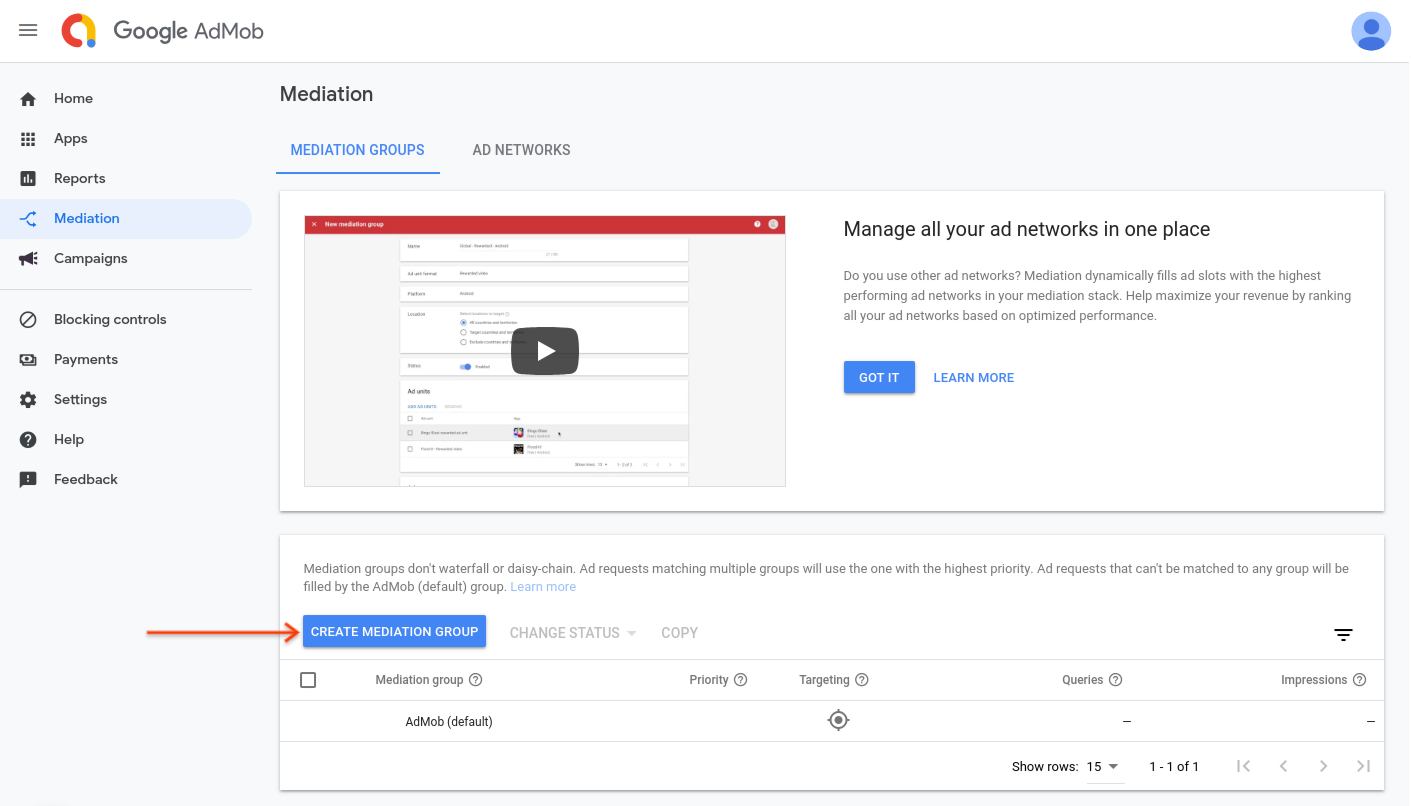
قالب و پلتفرم تبلیغ خود را وارد کنید، سپس روی Continue کلیک کنید.
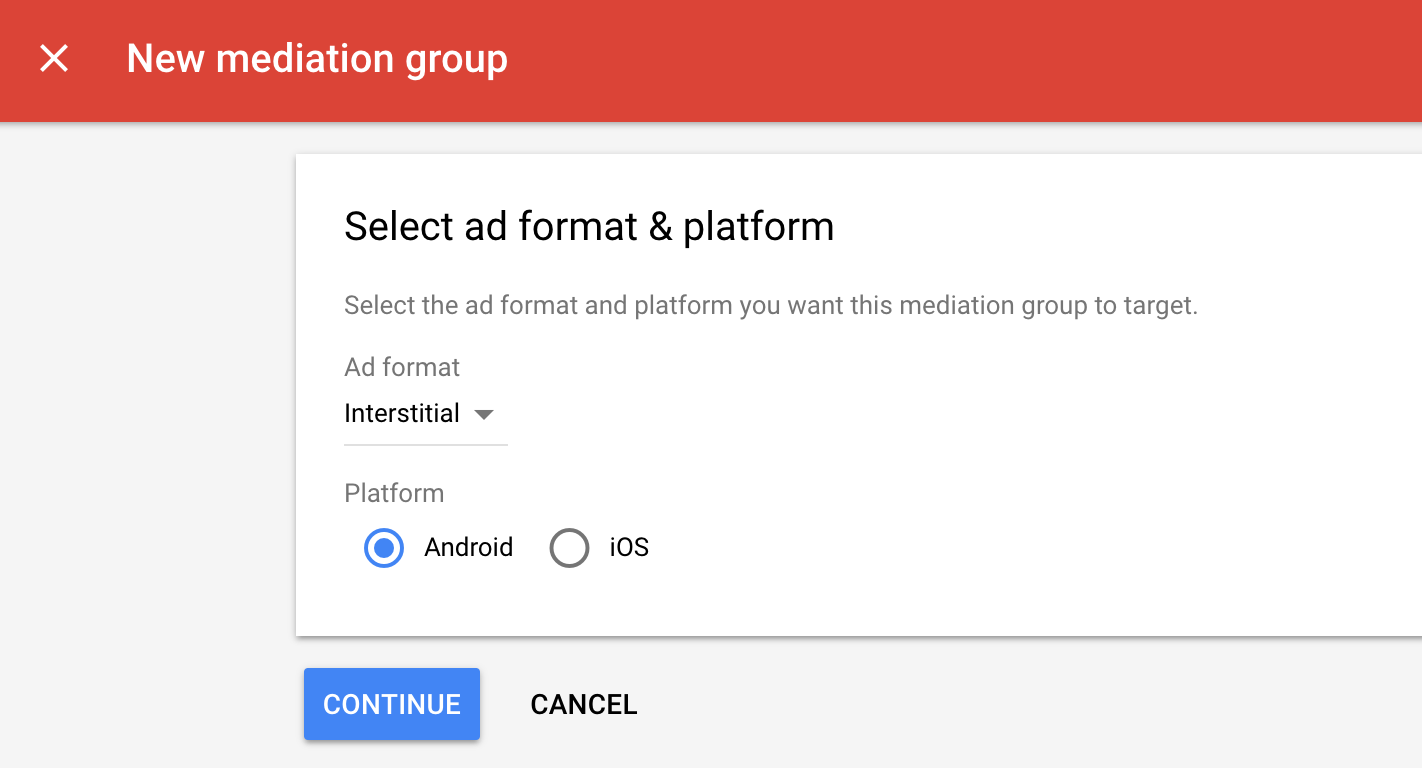
به گروه میانجی خود یک نام بدهید و مکانهایی را برای هدف انتخاب کنید. بعد، وضعیت گروه میانجی را روی Enabled تنظیم کنید و روی Add Units Ad کلیک کنید.

این گروه میانجی را با یک یا چند واحد تبلیغات AdMob موجود خود مرتبط کنید. سپس روی Done کلیک کنید.
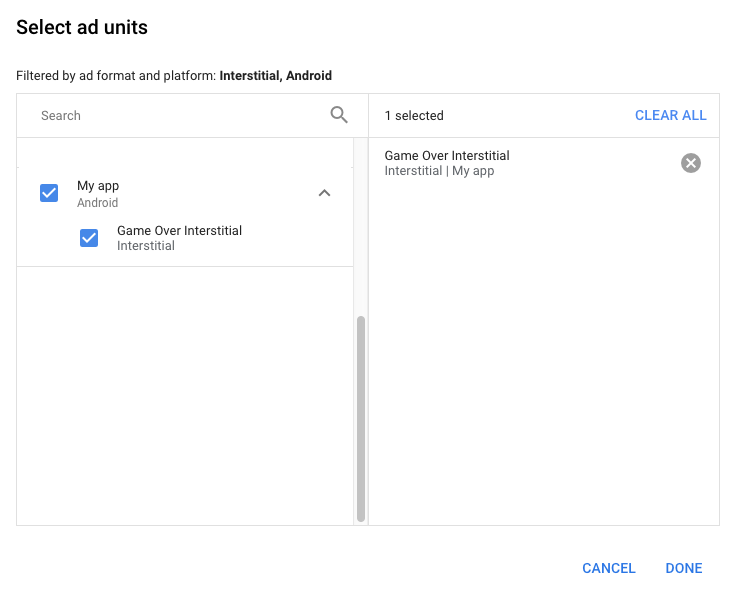
اکنون باید کارت واحدهای تبلیغاتی را با واحدهای تبلیغاتی که انتخاب کردهاید مشاهده کنید.

iOS
ابتدا وارد حساب AdMob خود شوید. سپس به تب Mediation بروید. اگر گروه میانجی موجودی دارید که میخواهید آن را تغییر دهید، روی نام آن گروه میانجی کلیک کنید تا آن را ویرایش کنید، و به «افزودن بازار فیبر بهعنوان منبع آگهی» بروید .
برای ایجاد یک گروه میانجی جدید، Create Mediation Group را انتخاب کنید.
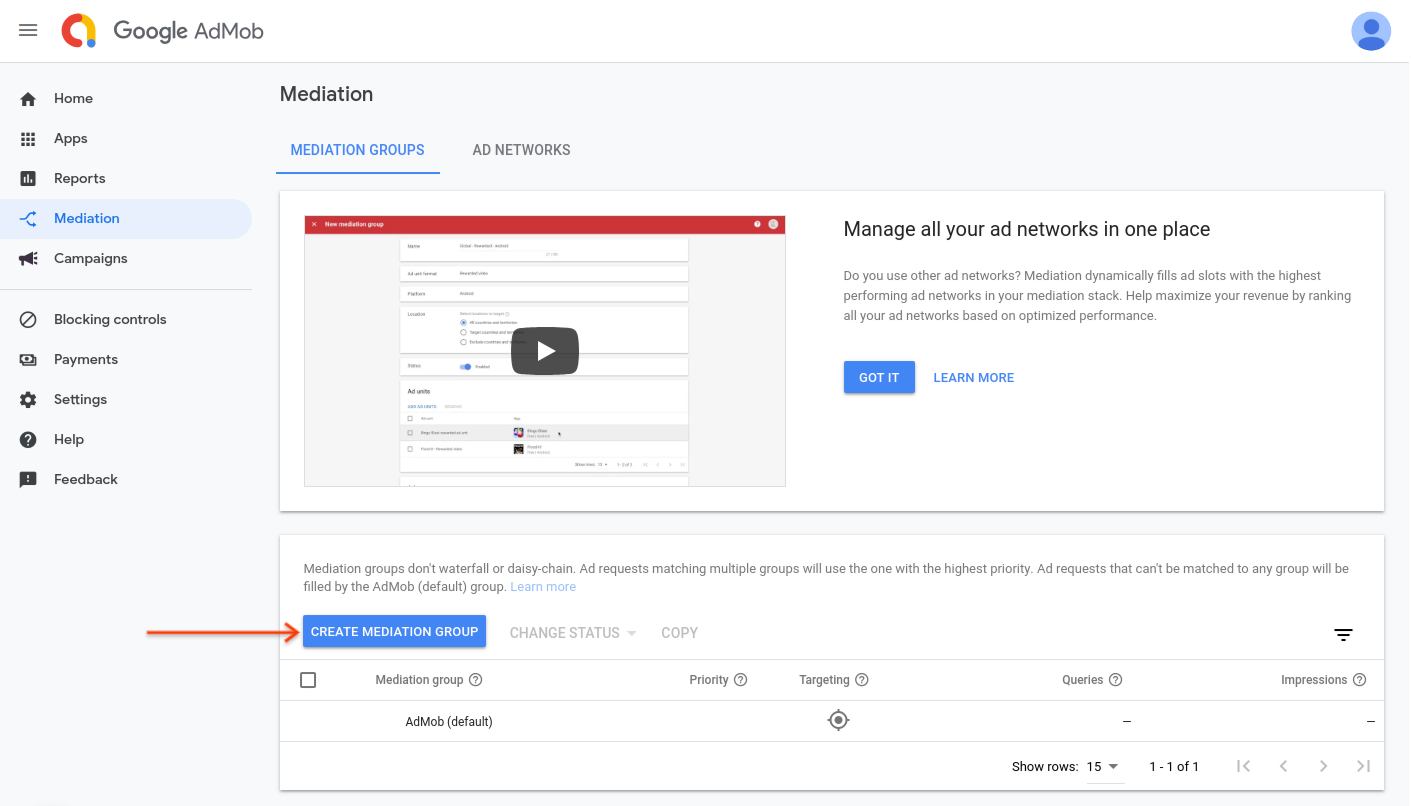
قالب و پلتفرم تبلیغ خود را وارد کنید، سپس روی Continue کلیک کنید.

به گروه میانجی خود یک نام بدهید و مکانهایی را برای هدف انتخاب کنید. سپس، وضعیت گروه میانجی را روی Enabled تنظیم کنید و سپس روی Add Units Ad Units کلیک کنید.

این گروه میانجی را با یک یا چند واحد تبلیغات AdMob موجود خود مرتبط کنید. سپس روی Done کلیک کنید.
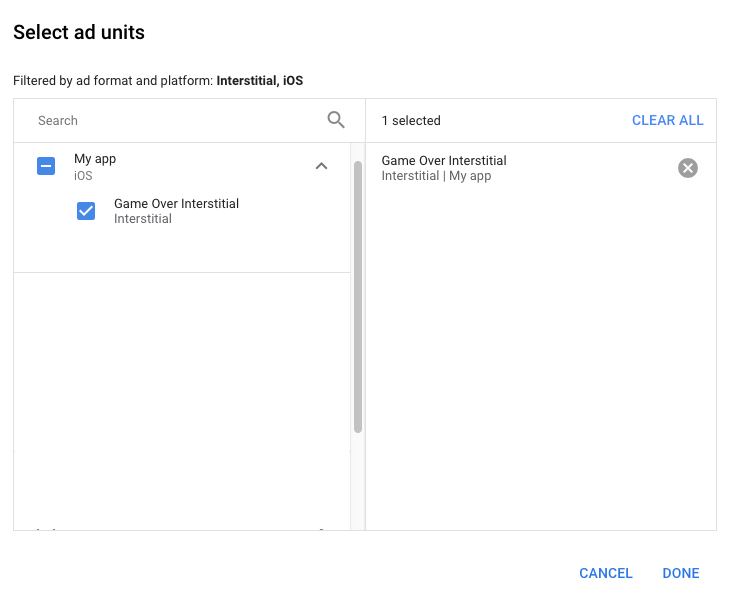
اکنون باید کارت واحدهای تبلیغاتی را با واحدهای تبلیغاتی که انتخاب کردهاید مشاهده کنید.
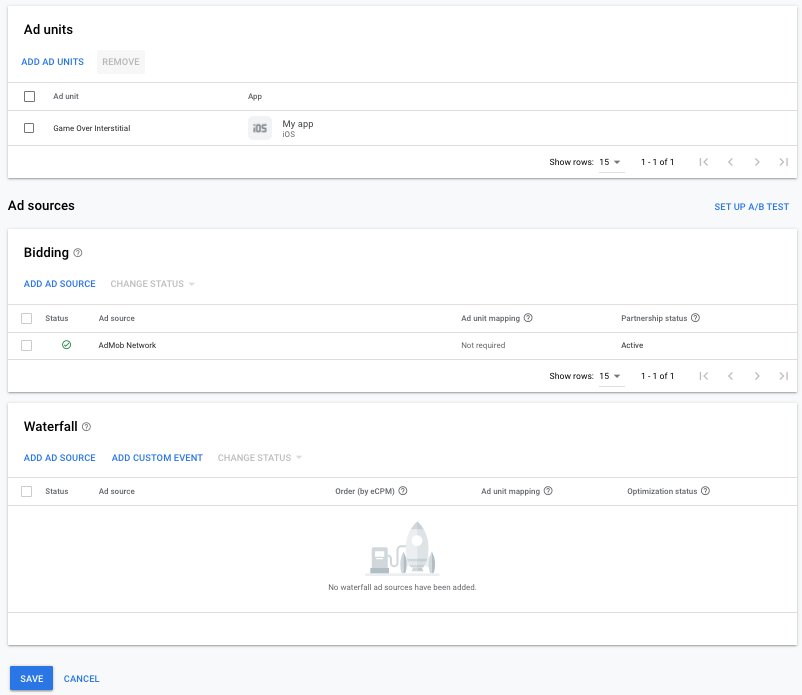
Fyber Marketplace را به عنوان منبع تبلیغاتی اضافه کنید
در کارت Waterfall ، Add Source Ad را انتخاب کنید.
Fyber Marketplace را انتخاب کنید و باید شما را به افزودن منبع تبلیغ ببرد: Fyber Marketplace

سوئیچ Optimize را فعال کنید. سپس شناسه ناشر ، کلید مصرف کننده و راز مصرف کننده را که در قسمت قبل به دست آمده است وارد کنید. برای تنظیم بهینهسازی منبع آگهی برای Fyber Marketplace، کادر تأیید مجوز را بررسی و علامت بزنید. یک مقدار eCPM برای Fyber Marketplace وارد کنید و روی Continue کلیک کنید.

شناسه برنامه و شناسه مکان را که از مرحله قبل به دست آمدهاید وارد کنید و روی Done کلیک کنید.
اندروید

iOS

استفاده از تبلیغات پاداش
در تنظیمات واحد تبلیغات پاداش داده شده، مقادیری را برای مقدار پاداش و نوع پاداش ارائه کنید. برای ارائه همان پاداش به کاربر صرف نظر از اینکه کدام شبکه تبلیغاتی ارائه می شود، کادر Apply to all networks in Mediation groups را انتخاب کنید.

اگر این تنظیم را اعمال نکنید، آداپتور Fyber Marketplace پاداش مشخص شده در داشبورد Fyber Marketplace را هنگام ایجاد مکان پس میدهد.
برای اطلاعات بیشتر درباره تنظیم مقادیر پاداش برای واحدهای تبلیغاتی AdMob، به ایجاد واحد تبلیغات مراجعه کنید.
مرحله 3: SDK و آداپتور Fyber Marketplace را وارد کنید
آخرین نسخه افزونه میانجی گری تبلیغات موبایل گوگل را برای بازار فیبر از لینک دانلود در Changelog دانلود کنید و GoogleMobileAdsFyberMediation.unitypackage را از فایل فشرده استخراج کنید.
در ویرایشگر پروژه Unity خود، Assets > Import Package > Custom Package را انتخاب کنید و فایل GoogleMobileAdsFyberMediation.unitypackage را که دانلود کرده اید پیدا کنید. مطمئن شوید که همه فایلها انتخاب شدهاند و روی Import کلیک کنید.

سپس، Assets > Play Services Resolver > Android Resolver > Force Resolve را انتخاب کنید. کتابخانه Unity Play Services Resolver تفکیک وابستگیها را از ابتدا انجام میدهد و وابستگیهای اعلامشده را در فهرست Assets/Plugins/Android برنامه Unity شما کپی میکند.

مراحل اختیاری
رضایت اتحادیه اروپا و GDPR
تحت « خطمشی رضایت کاربر اتحادیه اروپا» Google، باید اطمینان حاصل کنید که اطلاعات مشخصی در رابطه با استفاده از شناسههای دستگاه و دادههای شخصی به کاربران منطقه اقتصادی اروپا (EEA) داده میشود و از آنها رضایت گرفته میشود. این سیاست منعکس کننده الزامات دستورالعمل حریم خصوصی الکترونیک اتحادیه اروپا و مقررات عمومی حفاظت از داده ها (GDPR) است. هنگام درخواست رضایت، باید هر شبکه تبلیغاتی را در زنجیره میانجی خود شناسایی کنید که ممکن است دادههای شخصی را جمعآوری، دریافت یا استفاده کند و اطلاعاتی درباره استفاده هر شبکه ارائه دهد. Google در حال حاضر نمی تواند رضایت کاربر را به طور خودکار به چنین شبکه هایی منتقل کند.
بخش زیر به شما نشان میدهد که چگونه تبلیغات شخصیشده را برای Fyber Marketplace فعال یا غیرفعال کنید.
افزونه میانجیگری تبلیغات موبایلی Google برای Fyber Marketplace نسخه 1.1.0 کلاس Fyber را با SetGDPRRequired() و SetGDPRConsentString() اضافه کرد و به شما امکان داد اطلاعات رضایت را به صورت دستی به Fyber Marketplace ارسال کنید. کد نمونه زیر نحوه انتقال این پارامترها به آداپتور Fyber Marketplace را نشان می دهد:
using GoogleMobileAds.Api.Mediation.Fyber;
// ...
Fyber.SetGDPRConsent(true);
Fyber.SetGDPRConsentString("myGdprConsentString");
برای اطلاعات بیشتر به مقاله GDPR Fyber Marketplace مراجعه کنید.
Fyber را به لیست شرکای تبلیغاتی GDPR اضافه کنید
برای افزودن Fyber به لیست شرکای تبلیغاتی GDPR در رابط کاربری AdMob، مراحل تنظیمات GDPR را دنبال کنید.
کدهای خطا
اگر آداپتور نتواند آگهی را از Fyber Marketplace دریافت کند، ناشران میتوانند با استفاده از ResponseInfo در کلاس زیر، خطای اساسی را از پاسخ آگهی بررسی کنند:
اندروید
com.google.ads.mediation.fyber.FyberMediationAdapter
iOS
GADMediationAdapterFyber
در اینجا کدها و پیامهای همراهی هستند که توسط آداپتور Fyber Marketplace هنگام بارگیری یک تبلیغ انجام نمیشود:
اندروید
| کد خطا | دلیل |
|---|---|
| 101 | پارامترهای سرور فیبر پیکربندی شده در رابط کاربری AdMob وجود ندارد/نامعتبر است. |
| 103 | اندازه آگهی درخواستی با اندازه بنر پشتیبانی شده توسط فیبر مطابقت ندارد. |
| 105 | Fyber SDK یک آگهی بارگیری کرد اما یک کنترلر غیرمنتظره را برگرداند. |
| 106 | آگهی آماده نمایش نیست |
| 200-399 | Fyber SDK یک خطا را برگرداند. برای جزئیات بیشتر به کد مراجعه کنید. |
iOS
| کد خطا | دلیل |
|---|---|
| 0-10 | Fyber Marketplace SDK خطایی را برگرداند. برای جزئیات بیشتر به مستندات مراجعه کنید. |
| 101 | پارامترهای سرور Fyber Marketplace پیکربندی شده در رابط کاربری AdMob وجود ندارد/نامعتبر است. |
| 102 | اندازه آگهی درخواستی با اندازه بنر پشتیبانی شده توسط Fyber Marketplace مطابقت ندارد. |
| 103 | تبلیغ نمایش داده نشد زیرا شیء تبلیغ قبلاً استفاده شده است. |
| 104 | به دلیل آماده نبودن آگهی، تبلیغات Fyber Marketplace نشان داده نشد. |
| 105 | Fyber Marketplace SDK یک خطای اولیه را برگرداند. |
تغییرات پلاگین Fyber Unity Mediation
نسخه 3.1.0
- از آداپتور اندروید فیبر نسخه 8.2.0.0 پشتیبانی می کند.
- از آداپتور Fyber iOS نسخه 8.1.5.0 پشتیبانی می کند.
- با افزونه Google Mobile Ads Unity نسخه 7.2.0 ساخته و آزمایش شده است.
نسخه 3.0.2
- از آداپتور اندروید فیبر نسخه 8.1.3.1 پشتیبانی می کند.
- از آداپتور Fyber iOS نسخه 8.1.5.0 پشتیبانی می کند.
- ساخته و آزمایش شده با افزونه Google Mobile Ads Unity نسخه 7.0.2.
نسخه 3.0.1
- از آداپتور اندروید فیبر نسخه 8.1.3.0 پشتیبانی می کند.
- از آداپتور Fyber iOS نسخه 8.1.4.0 پشتیبانی می کند.
- با افزونه Google Mobile Ads Unity نسخه 7.0.0 ساخته و آزمایش شده است.
نسخه 3.0.0
- از آداپتور اندروید فیبر نسخه 8.1.2.0 پشتیبانی می کند.
- از آداپتور Fyber iOS نسخه 8.1.2.0 پشتیبانی می کند.
نسخه 2.0.0
- از آداپتور اندروید فیبر نسخه 7.8.4.1 پشتیبانی می کند.
- از آداپتور Fyber iOS نسخه 8.0.0.0 پشتیبانی می کند.
نسخه 1.6.1
- از آداپتور اندروید فیبر نسخه 7.8.3.0 پشتیبانی می کند.
- از آداپتور Fyber iOS نسخه 7.8.6.0 پشتیبانی می کند.
نسخه 1.6.0
- از آداپتور اندروید فیبر نسخه 7.8.2.0 پشتیبانی می کند.
- از آداپتور Fyber iOS نسخه 7.8.5.0 پشتیبانی می کند.
نسخه 1.5.2
- از آداپتور اندروید فیبر نسخه 7.7.4.0 پشتیبانی می کند.
- از آداپتور Fyber iOS نسخه 7.7.3.0 پشتیبانی می کند.
نسخه 1.5.1
- از آداپتور اندروید فیبر نسخه 7.7.2.0 پشتیبانی می کند.
- از آداپتور Fyber iOS نسخه 7.7.2.0 پشتیبانی می کند.
نسخه 1.5.0
- از آداپتور اندروید فیبر نسخه 7.7.1.0 پشتیبانی می کند.
- از آداپتور Fyber iOS نسخه 7.7.1.0 پشتیبانی می کند.
نسخه 1.4.0
- از آداپتور اندروید فیبر نسخه 7.7.0.0 پشتیبانی می کند.
- از آداپتور Fyber iOS نسخه 7.6.4.0 پشتیبانی می کند.
نسخه 1.3.0
- از آداپتور اندروید فیبر نسخه 7.6.0.0 پشتیبانی می کند.
- از آداپتور Fyber iOS نسخه 7.6.0.0 پشتیبانی می کند.
نسخه 1.2.3
- از آداپتور اندروید فیبر نسخه 7.5.4.0 پشتیبانی می کند.
- از آداپتور Fyber iOS نسخه 7.5.6.0 پشتیبانی می کند.
نسخه 1.2.2
- از آداپتور اندروید فیبر نسخه 7.5.3.0 پشتیبانی می کند.
- از آداپتور Fyber iOS نسخه 7.5.4.0 پشتیبانی می کند.
نسخه 1.2.1
- از آداپتور اندروید فیبر نسخه 7.5.2.0 پشتیبانی می کند.
- از آداپتور Fyber iOS نسخه 7.5.3.0 پشتیبانی می کند.
نسخه 1.2.0
- از آداپتور اندروید فیبر نسخه 7.5.0.0 پشتیبانی می کند.
- از آداپتور Fyber iOS نسخه 7.5.1.0 پشتیبانی می کند.
نسخه 1.1.0
- برای پشتیبانی از الزامات GDPR متدهای زیر را به کلاس
Fyberاضافه کرد:-
SetGDPRConsent() -
SetGDPRConsentString() -
ClearGDPRConsentData()
-
- از آداپتور اندروید فیبر نسخه 7.3.4.0 پشتیبانی می کند.
- از آداپتور Fyber iOS نسخه 7.5.0.0 پشتیبانی می کند.
نسخه 1.0.0
- اولین انتشار!
- از آداپتور اندروید فیبر نسخه 7.3.4.0 پشتیبانی می کند.
- از آداپتور Fyber iOS نسخه 7.4.0.0 پشتیبانی می کند.
